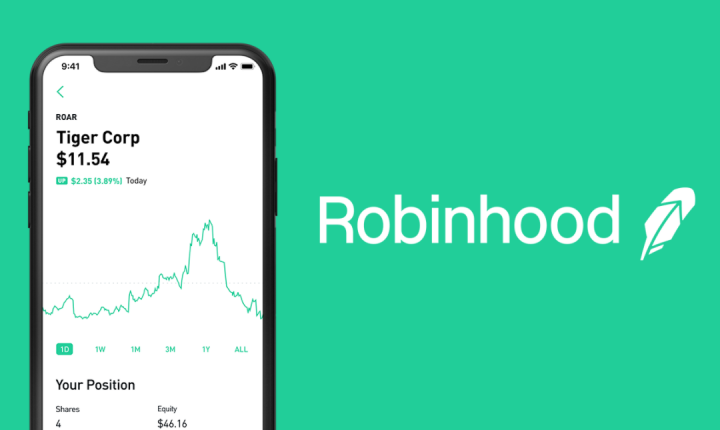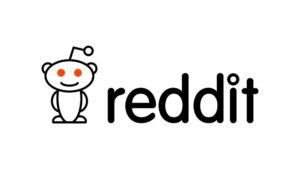Kaip pataisyti „iPod“, kuris nerodomas „iTunes“
Net ir vis bevieliame pasaulyje „iPhone“ savininkai vis tiek turi prisijungti prie savo kompiuterių. Jei tai yra atsarginės kopijos, greitas muzikos ar vaizdo įrašų perdavimas ar kitos priežastys, dažniausiai to nėra. Pirmiausia turite iškasti „Lightning“ laidą, tada turite prisiminti, kaip prisijungti prie „iTunes“. Šiame straipsnyje mes kalbėsime apie tai, kaip pataisyti „iPod“, kuris nerodomas „iTunes“. Pradėkime!
Tačiau šį kartą kažkas negerai. Nesvarbu, ar „iTunes“ visiškai neatpažįsta „iPhone“ jungčių, ar gausite kriptinę 0xE klaidą, tiesiog negalite priversti „iTunes“ veikti. Nors tai gali būti nelengva išspręsti problemą, taisymas dažnai yra stebėtinai lengvas. Mes norime padėti.
Tačiau šį kartą kažkas negerai. Nesvarbu, ar „iTunes“ neatpažįsta „iPhone“ ryšių iš viso arba gaunate kriptinę 0xE klaidą, tada jūs, vaikinai, negalite priversti „iTunes“ veikti. Nors tai gali būti nelengva išspręsti problemą, ją ištaisyti dažniausiai yra stebėtinai lengva. Mes norime jums padėti.
Yra daugybė dalykų, kurie tai gali sukelti, tačiau mes per metus matėme šią problemą daugiau nei kelis kartus. Čia yra keletas patikimiausių mūsų nustatytų pataisymų.
Pradėkite nuo naujo paleisti, atnaujinti ir išbandykite kitą USB prievadą „iPod“ nerodomas „iTunes“
Prieš bandydami ką nors kito, verta susipažinti su įprastais trikčių šalinimo patarimais:
- Paleiskite „iPhone“ iš naujo paliesdami tiek maitinimo, tiek namų mygtukus ir palaikykite juos nuspaudę. („IPhone 7“ atveju taip pat palaikykite paspaudę maitinimo mygtuką ir garsumo mažinimo mygtuką.)
- Tada iš naujo paleiskite kompiuterį.
- Įsitikinkite, kad tiek „Windows“, tiek „iTunes“ yra atnaujinti. Palieskite Pradėti ir įveskite „Windows Update“, kad patikrintumėte, ar nėra „Windows“ naujinimų, tada eikite į Žinynas> Ieškoti „iTunes“, jei norite atnaujinti „iTunes“. (Galite net pabandyti iš naujo įdiegti „iTunes“, jei tokiu atveju jaučiatės kruopščiai.)
- Tada pabandykite kitą USB kabelį arba kitą USB prievadą savo kompiuteryje. Tada prijunkite jį tiesiai prie kompiuterio, o ne prie USB šakotuvo. Niekada negali žinoti, kada turi bum aparatinę įrangą, ir jokie programinės įrangos trikčių šalinimo veiksmai iš tikrųjų negali išspręsti šios problemos.
Pasisekus, viena iš šių paprastų gudrybių išspręs problemą. Bet jei ne, tada skaitykite toliau.
Iš naujo nustatyti privatumo nustatymą | „iPod“ nerodomas „iTunes“
Jūsų telefono privatumo nustatymai labiausiai kontroliuoja jo ryšį su kitais įrenginiais. Jei taip pat gaunate „iTunes“ neatpažins mano „iPhone“ klaidos, turėtumėte pabandyti iš naujo nustatyti visus savo telefono privatumo nustatymus.

Norėdami tai padaryti, apsilankykite „Settings“> „General“> „Reset“> „Reset Location & Privacy“ ir spustelėkite parinktį Reset Settings. Jūsų bus paprašyta suteikti savo kodą, kad patvirtintumėte pasirinkimą.
Vėliau, kaip prijungsite įrenginį prie sistemos, gausite iššokantįjį autentifikavimo langą. Norėdami sukurti patikimą ryšį tarp abiejų įrenginių, spustelėkite mygtuką Pasitikėti.
Iš naujo nustatykite savo vietos ir privatumo nustatymus | „iPod“ nerodomas „iTunes“
Jei kada nors netyčia paspaudėte „Nepasitikėkite“, jūsų įrenginys nebus rodomas „iTunes“ ... ir pranešimas vėl nebus rodomas. Laimei, iš tikrųjų yra būdas tai išspręsti.
Tai iš tikrųjų saugoma „iOS“ vietos ir privatumo nustatymuose. Taip pat galite juos iš naujo nustatyti nuėję į „Settings“> „General“ ir spustelėję „Reset Location & Privacy“.
Kitą kartą, kai prijungsite įrenginį, turėtų pasirodyti raginimas „Patikėti šį kompiuterį“. (Atminkite, kad tai taip pat gali pašalinti keletą kitų nustatymų, pvz., Kurioms „iOS“ programoms leidžiama naudoti jūsų vietovę. Taigi jūs, vaikinai, vėl turėsite elgtis su šiais raginimais.)
Iš naujo įdiekite „Apple“ „Windows“ tvarkykles | „iPod“ nerodomas „iTunes“
Kitais atvejais „Apple“ tvarkyklėse viskas gali būti šiek tiek nepatikima, be to, „Windows“ kompiuteris nebeatpažins jūsų „iOS“ įrenginio tinkamai, net jei pakartotinai paliesite „Pasitikėti“. Paskutinėje mano kovoje su šia problema buvo kalti vairuotojai ir jiems tiesiog reikėjo iš naujo įdiegti.
- Uždarykite „iTunes“ ir per USB prijunkite „iPhone“ ar „iPad“ prie kompiuterio.
- Tada palieskite meniu Pradėti ir ieškokite „Device Manager“. Pasirinkite iššokančią „Device Manager“ parinktį.
- Ieškokite „iPhone“ ar „iPad“ įrenginių tvarkytuvėje - tada turėtumėte jį rasti skiltyje „Nešiojamieji įrenginiai“. Dešiniuoju pelės mygtuku spustelėkite jį ir tada pasirinkite Atnaujinti tvarkyklės programinę įrangą.
- Kitame lange pasirinkite Naršyti mano kompiuteryje, kad rastumėte tvarkyklių programinę įrangą.
- Tada turite spustelėti Leisk man pasirinkti iš mano kompiuterio įrenginių tvarkyklių sąrašo.

„wifi“ analizatoriaus langai 8
- Kitame ekrane turite paliesti mygtuką Disk.
Lange Diegti iš disko palieskite mygtuką Naršyti. Eikite į C: Program Files Common File Apple Mobile Device Support Drivers usbaapl64.inf. Dukart palieskite failą usbaapl64.inf, kad jį pasirinktumėte. Tada lange Įdiegti iš disko turite spustelėti Gerai.
PASTABA: Jei naudojate senesnį 32 bitų kompiuterį, tvarkyklė gali būti C: Program Files (x86) Common Files Apple Mobile Device Support Drivers.

Jūsų kompiuteris turėtų iš naujo įdiegti „Apple“ mobiliojo įrenginio tvarkykles dabar. Baigę uždarykite „Device Manager“ ir paleiskite „iTunes“. Tada pamatysite, kad jūsų įrenginys yra tinkamai atpažintas.
Įdiekite USB tvarkykles | „iPod“ nerodomas „iTunes“
Jei atrodo, kad nieko daugiau neveikia, yra tikimybė, kad jūs, vaikinai, gaunate „iTunes“, neaptiksite „iPhone“. Kadangi jo USB tvarkyklės nėra (arba sugadintos). Pirmiausia iš naujo paleiskite telefoną ir sistemą ir pabandykite užmegzti ryšį. Jei jis neveikia, patikrinkite ir savo sistemos įrenginių tvarkyklę.
Norėdami tai padaryti, palieskite „Windows“ ir „R“ klavišus, kad atidarytumėte eilutę Vykdyti. Pateikite komandą devmgmt.msc, kad atidarytumėte sistemos įrenginių tvarkyklę.
Tada galėsite valdyti visus su sistema susietus įrenginius. Dabar išplėskite USB (universalios serijos magistralės) valdiklių parinktį ir įsitikinkite, kad sąraše taip pat yra „Apple Mobile Device USB“ tvarkyklė.
Jei naudojate „Mac“, galite tai patikrinti apsilankę parinktyje „Sistemos informacija“ ir išplėsdami „Aparatūros“ sąrašą. Čia bakstelėkite USB parinktį ir tada patikrinkite, ar „iPhone“ yra sąraše, ar ne.
Jei jo nėra, vaikinai turite įdiegti tvarkykles. Norėdami tai padaryti, turite aplankyti vairuotojų vietą. Dažniausiai tai yra programos failai> bendrieji failai> „Apple“> mobiliųjų įrenginių palaikymas> tvarkyklės. Čia jūs, vaikinai, rasite failą usbaapl64.inf arba usbaapl.inf. Tiesiog pasirinkite failą ir įdiekite jį.
Išvada
Gerai, tai buvo visi žmonės! Tikiuosi, kad jums patinka šis „iPod“, kuris nerodomas „iTunes“ straipsnyje, taip pat jums tai naudinga. Pateikite mums savo atsiliepimus apie tai. Taip pat, jei jūs turite daugiau klausimų ir klausimų, susijusių su šiuo straipsniu. Tada praneškite mums toliau pateiktame komentarų skyriuje. Netrukus susisieksime su jumis.
Geros dienos!
Taip pat žiūrėkite: Leisti „iPhone“ nepatikimus sparčiuosius klavišus - pamoka